Unter den Dingen, die Sie in Ihrem Keller lagern, finden Sie Stapel alter CDs, die interessant anzusehen sind. Voller nostalgischer Erinnerungen haben Sie vergessen, dass die meisten modernen Computer wie Mac keine eingebauten CD-Laufwerke haben oder alte CD-Formate einfach nicht unterstützen. Das Gute ist, dass Sie nach einem externen suchen können CD-Reader für Mac in dieser ehrlichen Rezension. Der Artikel enthält einige der besten Laufwerke, die derzeit auf dem Markt erhältlich sind.
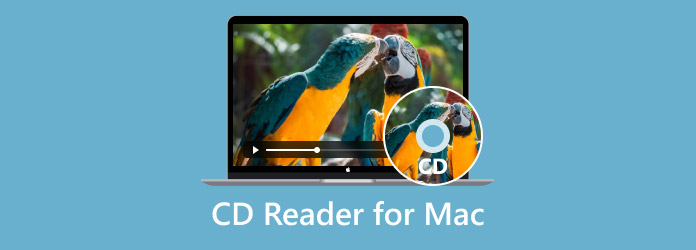
- Teil 1. So wählen Sie ein externes CD-Laufwerk für den Mac aus
- Teil 2. Die 5 besten CD-Lesegeräte für den Mac
- Teil 3. Tipps: So lösen Sie das Problem, dass der externe CD-Player für den Mac nicht funktioniert
- Teil 4. So spielen Sie CDs auf dem Mac ohne externes Lesegerät ab
- Teil 5. Häufig gestellte Fragen zum CD-Reader für Mac
Teil 1. So wählen Sie ein externes CD-Laufwerk für den Mac aus
Es ist ganz einfach, ein externes CD-Laufwerk für Ihren Computer zu finden, aber um die volle Kompatibilität sicherzustellen, müssen Sie viele Dinge beachten. Das erste ist die Konnektivität des Laufwerks. Stellen Sie sicher, dass sein USB-Typ mit Ihrem Computer kompatibel ist. USB-C ist bei den neueren Macs üblich, aber Sie können auch USB-A finden, das von den neueren Mac-Versionen weitgehend unterstützt wird. Das zweite zu berücksichtigende Kriterium ist die Geschwindigkeit, insbesondere wenn Sie vorhaben, DVDs unter Windows oder Mac zu rippen. Dies führt auch zur Kompatibilität mit Ihrem Computer, da die Lese- und Schreibgeschwindigkeit in beide Richtungen gilt. Abgesehen von diesen wichtigen Faktoren können Sie auch Folgendes berücksichtigen:
• Portabilität.
• Budget
• Ruf der Marke
• Garantie
Teil 2. Die 5 besten CD-Lesegeräte für den Mac
Apple USB-SuperDrive
Preis: $79.00
Kompatibilität: Neuere Mac-Modelle ab 2008
Unterstützter CD-Typ: CD-R/RW, CD-ROM

Es ist immer gut, sich für den offiziellen CD-Reader für den Mac zu entscheiden. Zum Preis von $79.00 liest das Apple USB SuperDrive verschiedene Arten von CDs, Datenträgern und DVDs. Es erkennt Video- und Audiodaten und ermöglicht Ihnen eine reibungslose Wiedergabe über QuickTime Player. Ein Bonuspunkt ist sein kompaktes und solides Design, das Sie überallhin mitnehmen können, während es das Design Ihres Macs ergänzt.
• Leicht und kompakt.
• Kompatibel mit Mac-Modellen ab 2008.
• USB-A, unterstützt jedoch USB-C-Anschlüsse über einen kompatiblen Adapter.
• Gute Lesegeschwindigkeit.
ASUS ZenDrive 8x Max
Preis: $37.99
Kompatibilität: PC und Mac
Unterstützter CD-Typ: CD-DA, CD-R/RW, CD-ROM usw.

Wenn Sie einen erschwinglichen CD-Reader für den Mac suchen, ist ASUS eine gute Wahl. Es bietet hervorragende Lese- und Schreibgeschwindigkeiten für die meisten CD-Typen. Es ist außerdem einfach zu bedienen und verfügt über ein schlankes Design, das sich einfach an Ihren Computer anschließen lässt. Das Beste an dieser Alternative ist die M-DISC-Unterstützung, die eine lebenslange Datensicherung bietet und mit USB-C und USB-A kompatibel ist.
• Der Preis kann je nach Markt schwanken oder sinken.
• Unterstützt außerdem das Lesen und Schreiben von DVDs.
• Kompatibel mit einem High-Speed 2.0 USB für schnellere Prozesse.
• Speicher in Archivqualität, der Tausende von Dateien verarbeiten kann.
LG 8x Externes USB Double-Layer DVD±RW/CD-RW-Laufwerk
Preis: $39.99
Kompatibilität: PC und Mac
Unterstützter CD-Typ: CD-DA, CD-R/RW, CD-ROM usw.

Ein weiteres preisgünstiges CD-Laufwerk für den Mac ist das externe USB-Laufwerk LG 8x, das bei Amazon und anderen Online-Märkten erhältlich ist. Anders als andere Laufwerke liest und spielt es CDs und DVDs geräuschlos ab und verfügt über einen 0,75 MB großen Cache-Puffer, der die Gesamtgeschwindigkeit der Disc erhöht. Darüber hinaus können Sie die Wiedergabe mit der TV-Konnektivitätsfunktion auch auf einem größeren Bildschirm genießen.
• Unterstützt die Wiedergabe von Filmen, Liedern und Bildern.
• Kompatibel mit neueren Mac-Modellen.
• Bis zu 24-fache Lese- und Schreibgeschwindigkeit.
• Geeignet für Smart-TV-Anschlüsse.
LG 8x Externes Double-Layer DVD+RW/CD-RW SuperMulti Blade-Laufwerk
Preis: $49.99-$74.99
Kompatibilität: PC und Mac
Unterstützter CD-Typ: CD-DA, CD-R/RW, CD-ROM usw.

Abgesehen vom ersten LG CD-DVD-Laufwerk für den Mac bietet dieses externe LG 8x-Laufwerk ein neues Niveau beim Lesen und Schreiben von CDs. Es verdoppelt die Leistung seiner Vorgänger und unterstützt eine größere Auswahl an CD- und DVD-Typen, die Sie auf Ihren Inhalten abspielen können. Beachten Sie jedoch, dass das SuperMulti Blade-Laufwerk einen Adapter benötigt, um es an neuere Mac-Modelle anzuschließen, insbesondere an solche mit Thunderbolt-Anschluss.
• Unterstützt Dual-Layer-Medien.
• 8-fache maximale Lesegeschwindigkeit.
• 24-fache maximale Schreibgeschwindigkeit.
• Unterstützt das Neubeschreiben von Discs.
Externer Slimline-CD/DVD-Brenner von Verbatim
Preis: $27.07-$57.75
Kompatibilität: PC und Mac
Unterstützter CD-Typ: CD-DA, CD-R/RW, CD-ROM usw.

Mit seinem dünnen und schlanken Design wäre Verbatim eine großartige Wahl als externes CD-Laufwerk für den Mac. Es greift erfolgreich auf Inhalte von verschiedenen Discs zu und unterstützt M-DISC vollständig. Es ist auch flexibel für verschiedene USB-Kabel, einschließlich USB-A und USB-C, die Sie an Windows und Mac anschließen können. Verbatim unterstützt CDs und DVDs gleichzeitig. Es ist auch bekannt für die Unterstützung von Blu-ray und bietet ein Gerät, das Blu-ray auf USB-Stick übertragen
• Es lässt sich problemlos in einer kleineren Tasche oder einem Rucksack verstauen.
• Integrierte M-DISC zum Archivieren vertraulicher Daten.
• Zuverlässig beim Lesen und Brennen von Discs.
• Unterstützt die meisten CD- und DVD-Formate.
Teil 3. Tipps: So beheben Sie das Problem, dass der externe CD-Player für den Mac nicht funktioniert
Es ist unvermeidlich, dass Fehler auf einem CD-Laufwerk und -Anschluss Ihres Mac auftreten. Aber bevor Sie die Aufgabe den Profis überlassen, können Sie diese Lösungen zur Behebung verwenden:
• Installieren Sie die neueste Mac-Version.
• Entfernen Sie das Kabel des Laufwerks und schließen Sie es wieder an.
• Stellen Sie sicher, dass das DVD-Laufwerk richtig angeschlossen ist.
• Überprüfen Sie das externe Laufwerk auf physische Schäden.
• Überprüfen Sie noch einmal die Mac-Kompatibilität des Laufwerks.
• Verwenden Sie andere Laufwerke, um CDs auf Ihrem Mac zu lesen.
• Stellen Sie sicher, dass Sie keine alte DVD-ROM verwenden, da das externe Laufwerk diese möglicherweise nicht unterstützt.
Teil 4. So spielen Sie CDs auf dem Mac ohne externes Lesegerät ab
Eine weitere Möglichkeit, auf den Inhalt von CDs zuzugreifen, ohne ein externes CD-Laufwerk zu verwenden, ist die Free DVD Ripper. Es handelt sich um ein Desktop-Programm, das auf das Rippen von Inhalten verschiedener CD- und DVD-Typen spezialisiert ist. Der Rippvorgang nimmt nicht zu viel Zeit in Anspruch, da er über eine benutzerfreundliche Oberfläche verfügt und mit GPU-Beschleunigung ausgestattet ist, um die Rippdauer zu verkürzen. Ein weiterer interessanter Aspekt dieses Tools ist die Möglichkeit, Dateien mit einer neuen Dateierweiterung wie MP3, WAV, MP4, MOV, MKV usw. zu exportieren. Anstatt CDs zu lesen, bietet Ihnen der Free DVD Ripper eine bessere Option, nämlich das Rippen und Konvertieren von Video- oder Audiodateien auf Ihrem Desktop.
• Vollständige Funktionen zum Rippen, Bearbeiten und Konvertieren von Inhalten von CDs.
• Ermöglichen Sie Benutzern, andere Elemente wie Untertitel, Audiospuren usw. hinzuzufügen.
• Ändern Sie visuelle Helligkeit, Kontrast und Farbton mit anderen Effekten.
• Konfigurieren Sie die Ausgabeeinstellungen, einschließlich Seitenverhältnis, FPS, Auflösung und mehr.
Kostenfreier Download
Für Windows
Sicherer Download
Kostenfreier Download
für macOS
Sicherer Download
Schritt 1. Laden Sie den Free DVD Ripper herunter und installieren Sie ihn auf Ihrem Computer. Starten Sie die Software und legen Sie die CD ein, die Sie rippen möchten. Klicken Sie auf das CD laden Klicken Sie auf die Schaltfläche und wählen Sie die Datei aus der Liste aus. Klicken Sie auf „OK“, um fortzufahren.
Schritt 2.Sobald die Datei hochgeladen ist, können Sie sie mit den integrierten Tools bearbeiten, Untertitel oder Audiospuren hinzufügen usw. Sie können die Änderungen auch im Vorschaufenster auf der rechten Seite sehen und überprüfen. Wählen Sie dann aus dem Profilmenü eine Vorgabe mit einem kompatiblen Format, Gerät usw. aus.
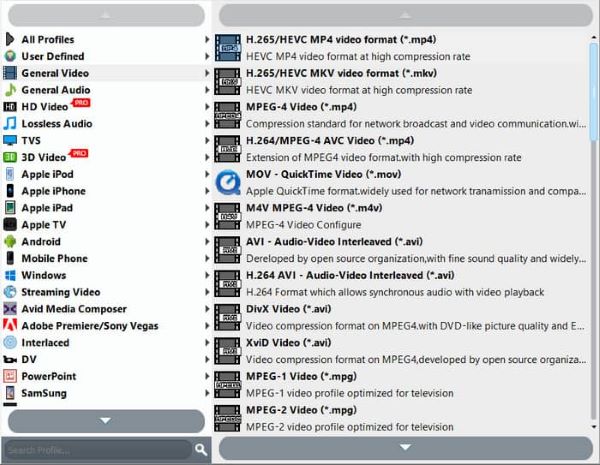
Schritt 3.Wenn alles eingestellt ist, klicken Sie auf das Durchsuche Schaltfläche neben Ziel. Wählen Sie den gewünschten Ordner aus, in dem Sie die gerippten Dateien speichern möchten. Klicken Sie abschließend auf die Konvertieren Klicken Sie auf die Schaltfläche „Verarbeiten“ und warten Sie, bis es fertig ist. Jetzt können Sie auf den Inhalt der CD zugreifen, ohne ein externes CD-Laufwerk zu verwenden.
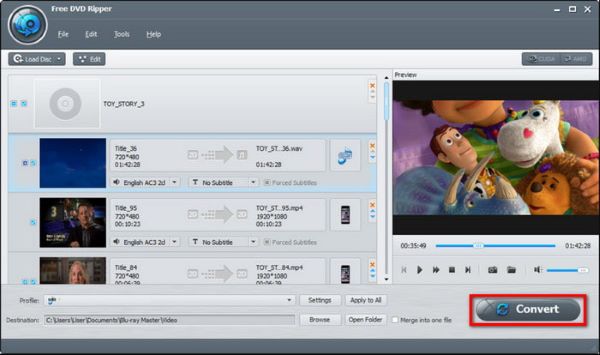
Der Free DVD Ripper ist die ultimative Lösung zum Öffnen von CDs ohne externes Laufwerk. Er bietet umfangreiche Funktionen, vom Rippen aller CD-Typen bis hin zu gängigen Formaten. Darüber hinaus können Sie auch DVD in ISO konvertieren, MP4, MKV usw. Es ist für immer kostenlos, Sie können es also noch heute ausprobieren, indem Sie auf die Schaltfläche „Herunterladen“ klicken.
Teil 5. FAQs zum CD Reader für Mac
-
Wie funktioniert ein externes CD-Laufwerk?
Es verwendet einen Laser, um Daten von den CDs zu lesen. Sobald eine CD in das Lesegerät eingelegt wird, wird der Laser aktiviert und beginnt, ein Muster aus hellen und dunklen Punkten auf der Oberfläche zu erzeugen. Anschließend interpretiert das Laufwerk die Daten und überträgt sie auf den Computer.
-
Haben Mac-Computer keine integrierten CD-Lesegeräte?
Leider ja. Moderne Mac-Computer haben keine eingebauten CD-Lesegeräte. Diese wurden vor vielen Jahren eingestellt, als Apple seinen Schwerpunkt auf digitale Downloads und Streaming-Dienste verlagerte. Deshalb verwenden viele Leute ein separates CD-Lesegerät, um auf dem Mac auf CDs oder DVDs zuzugreifen.
-
Wie schließe ich ein CD-Lesegerät an einen Mac an?
Sie müssen lediglich das USB-Kabel vom CD-Laufwerk finden. Schließen Sie das andere Ende des USB-Kabels an den Computer an. Sobald Sie einen Ton hören, ist das CD-Laufwerk erfolgreich mit dem Mac verbunden. Legen Sie dann einfach eine CD ein und greifen Sie über den Mac Finder auf den Inhalt zu.
Abschluss
Da moderne Mac-Computer keine integrierten CD-Lesegeräte mehr haben, haben Sie in diesem Beitrag Alternativen zu externen CD-Laufwerken entdeckt. Mit Details wie Preis, Verfügbarkeit, Vor- und Nachteilen können Sie das richtige für Ihre Anforderungen auswählen. Andererseits können Sie diesen kostenlosen DVD-Ripper verwenden, um den Inhalt von den CDs zu extrahieren. Im Gegensatz zu einem CD-Lesegerät erleichtert diese Lösung den Zugriff, indem sie CD-Inhalte in digitale Dateien umwandelt. Sie ist leistungsstark und einfach zu verwenden, daher empfehlen wir, diese Software für Mac oder Windows zu verwenden.
Mehr von Blu-ray Master
- Was ist Vudu Disc to Digital (mit den 5 besten Alternativen)
- So spielen/rippen Sie DVDs auf dem Windows Media Player über den DVD-Decoder
- So konvertieren Sie DVDs kostenlos in digitale Formate mit 5 effektiven Tools
- 3 Möglichkeiten zum Konvertieren von DVDs auf USB unter Windows und Mac
- DVD-Audio-Extraktoren: So extrahieren Sie Audio von DVDs
- VLC DVDs rippen: So nutzen Sie den Media Player zum Rippen

